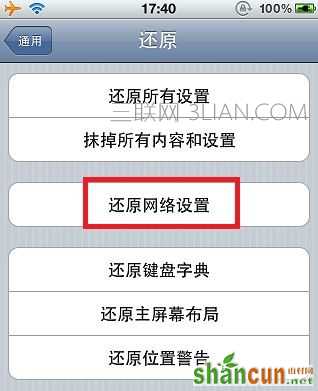随着电脑的普及,家家户户都安装了路由器,说到路由器就不得不说无线路由器了,如果家里有无线路由器,那么手机,笔记本就可以连接无线路由器上网了,这样手机也就不用花费流量,产生流量费了。所以说手机要怎么连接wifi上网的呢?下面小编带来了手机连接wifi上网方法和手机wifi连接上但不能上网的解决方法,一起来看吧!

不怕流量不够用,手机连接wifi上网方法
1、首先,按HOME键返回主界面,点击主界面中的“设备”图标:(其他手机设置WIFI方法大同小异)
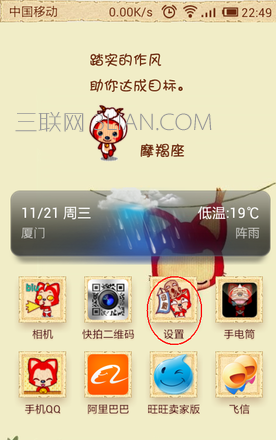
2、在“设置”界面中,选择“WLAN”:
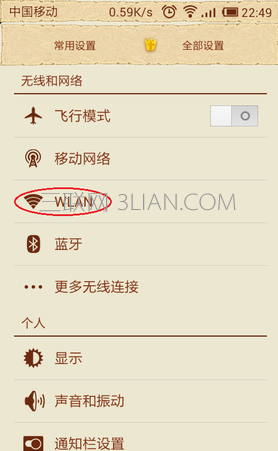
3、进入“WLAN”后,触控“WLAN”开关,从关闭状态切换到打开状态,可以看到中间显示“正在打开WLAN”:
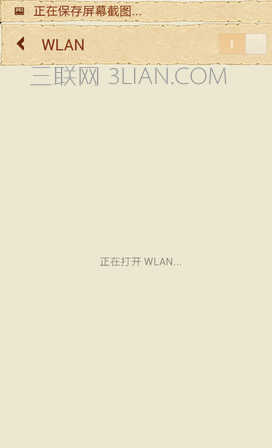
4、稍等一会搜索到附近的无线WIFI后,并在稍后搜索到的网络列表中选择你要连接的WIFI热点:
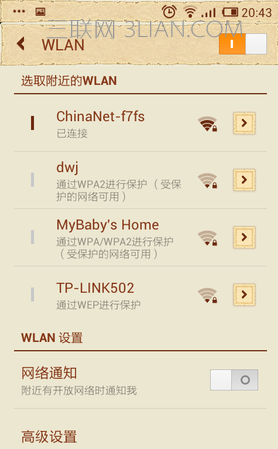
5、选择你的网络SSID后,在弹出的密码框中输入你的无线连接密码,再触控“连接”:
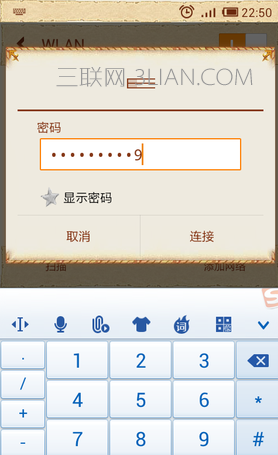
6、此时会返回"WLAN"列表,当前连接显示“正在连接”或“正在获取IP地址...”的提示信息:
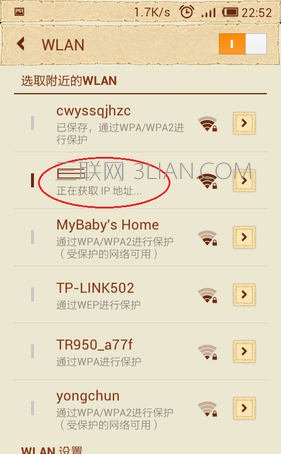
7、如果你的密码输入正确,稍等一会即可连接成功,并显示“已连接”:
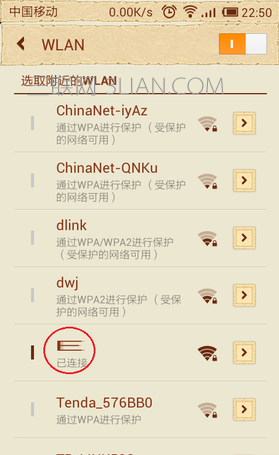
8、如果你要确认你手机的WIFI连接信息,可以触控这个连接,进入“网络详情”界面:

9、如果你密码有误,或其它原因,要取消这个连接保存的密码信息,可以在“网络详情”界面下触控下面的“不保存网络”,并在弹出的界面中选择“确定”即可:
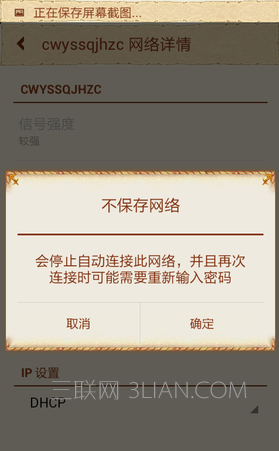
手机wifi连接上但不能上网怎么办
也许用过智能手机连接wifi上网的有过类似经历:输入了正确的wifi密码,手机也提示连接上了wifi,但网络还是不通。造成这样的问题原因比较多,下面讲讲如何逐个分析并排除。
检查路由器设置
第一步:打开连接了当前无线路由器的电脑的浏览器,在地址栏输入192.168.1.1(部分路由器为192.168.0.1,查看路由器的底部标签可获知),登录到当前路由器的web配置界面,用户名和密码默认的话都是admin
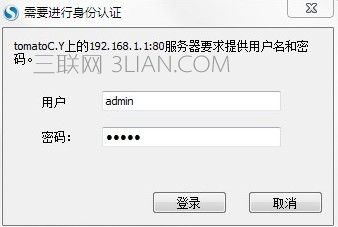
第二步:在路由器的网络设置下,首先找到路由器的WAN口设置选项。正确设置这里的“类型”就是问题的关键。一般常用的类型也就是两个:PPPoE和DHCP。这个根据自己的情况选择。如果是家庭ADSL拨号上网,就选择PPPoE;如果是小区宽带或者酒店等有直接的网络接口可用的话,就选择DHCP
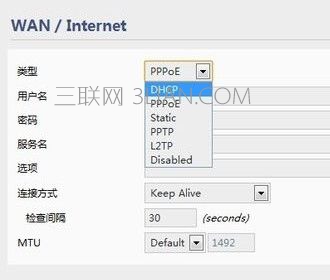
第三步:如果是DHCP的话,就不用进行其他的设置,路由器会自动获取相应的网络设置。选择PPPoE的话,就需要填入正确的用户名和密码,这个都是由网络服务商提供,比如中国电信,忘记密码的可以打10000转人工咨询
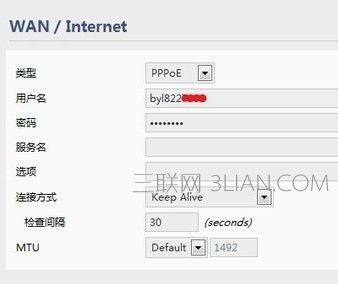
第四步:接下来要检查路由器的LAN口设置。不同品牌的设置其实也大同小异,最主要的就是要开启DHCP功能,这样才能保证设备接入LAN口或连接wifi的时候路由器能为其分配IP地址,DHCP划定分配的IP地址范围要和路由器的IP地址处于同一网段,比如192.168.1.X
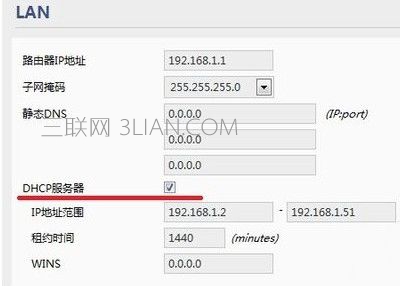
第五步:最后,检查路由器的安全设置。查看是否开启了限制MAC或者IP地址连接的一些安全策略,或者是相应的限速策略,是的话就关闭掉,否则就只有特定MAC或者IP地址的设备才能连接上
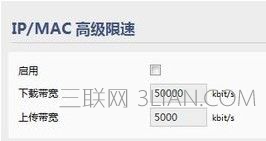
检查手机设置
第一步:打开手机设置,选择“Wi-Fi”,然后,看到当前已经连接上的那个wifi信号,点击最右边的那个蓝色圆圈小箭头
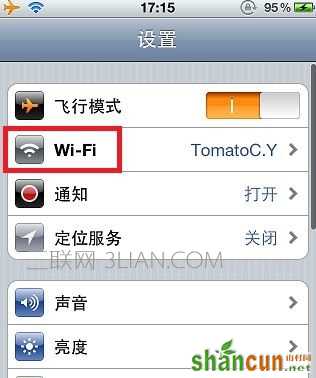
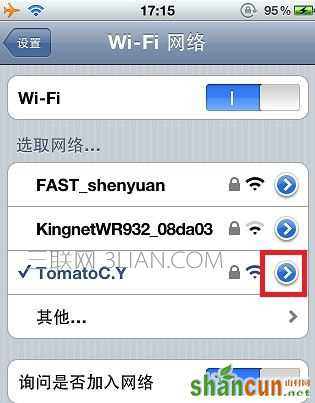
第二步:点击“忽略此网络”。然后,手机的wifi连接便会断开,这样,再次点击连接该信号源的时候手机也不会自动连接了,而是要重新输入连接的wifi密码,也就是说,手机会重新识别一次该网络,这样就能达到清空原有网络配置的效果
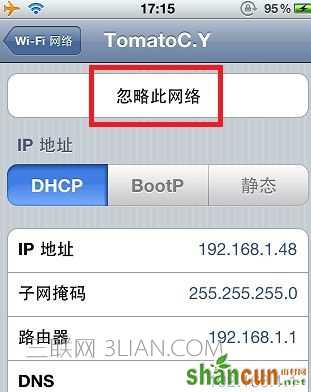
第三步:如果想清空得更彻底一点,可以依次打开设置---通用---还原,选择“还原网络设置”。这样设备会重启,重启之后,先前所有连接过的网络都不会保存,而是识别为新的网络,需要输入wifi密码才能连接